AI cs6怎么绘制一个彩色浪花形状的logo?
http://files.jb51.net/file_ima 人气:0AI cs6怎么绘制一个彩色浪花形状的logo?ai中想要设计一个矢量的logo图标,该怎么设计一个比较漂亮的图标呢?请看下文详细教程,效果图如下。

1、新建一文档600x600px,颜色模式为RGB.如图。
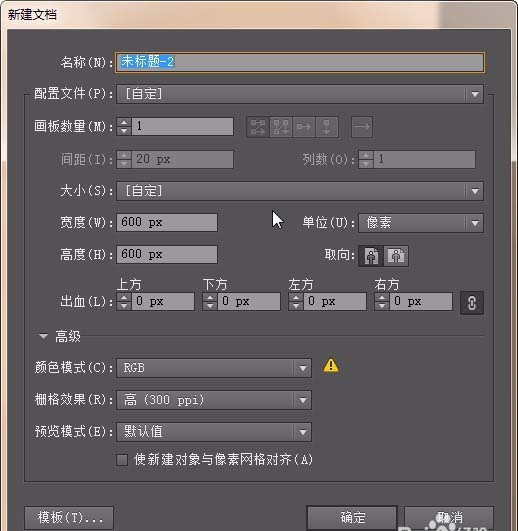
2、按M绘制一个和页面大小的矩形。填充渐变色。①#4c494a②#000000;角度-45°。线性。如图。按ctrl+2锁定对象。
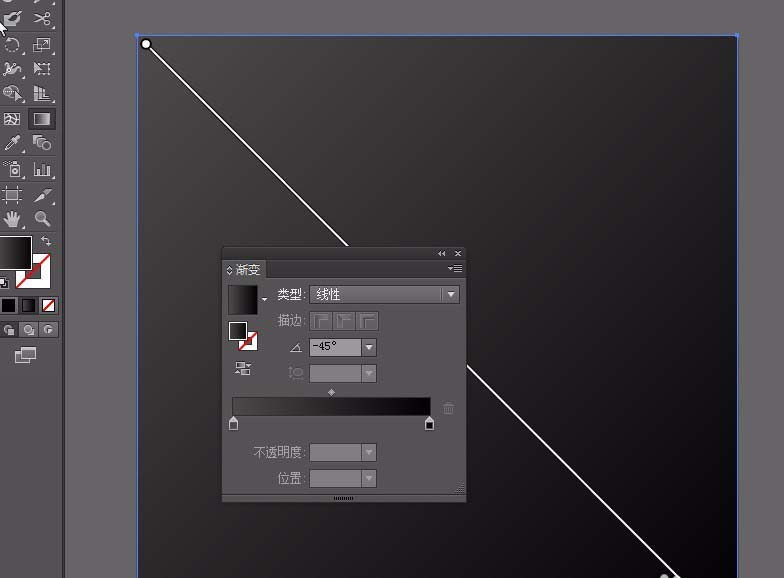
3、按L,绘制一个正圆,点击页面,在弹出的对话框绘制一个250x250的正圆,在点击页面,绘制一个125x125的小圆。先让它们,中间对齐,按shift+F7打开对齐面板,点击对象对齐的水平居中对齐。然后再选择垂直低对齐。
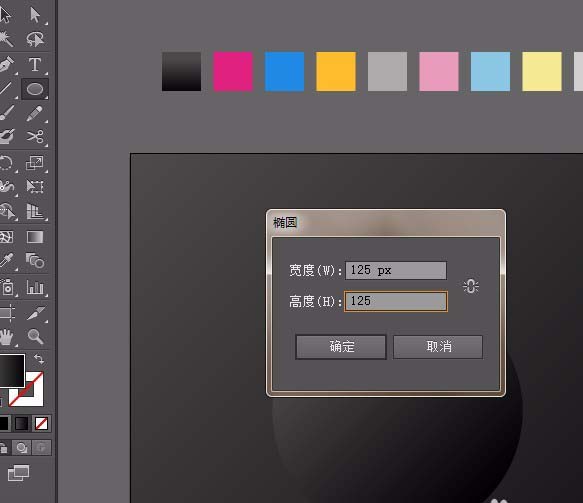
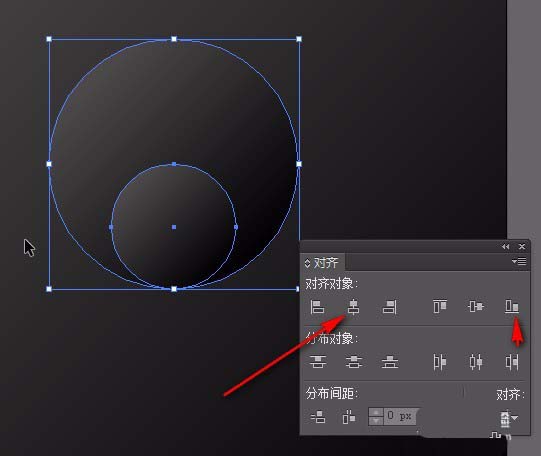
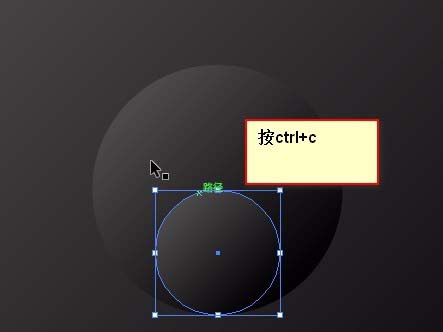
4、点击最上面的小圆,按ctrl+C;然后框选,两个圆。按ctrl+shift+f9,打开路径查找器对话框。选择形状模式里的【减去顶层】

5、选择【直线段工具】按住shift+alt键绘制如图直线。选中这三个路径。在路径查找器里点击【分割】,点右键,【取消编组】删除多余的。如图。
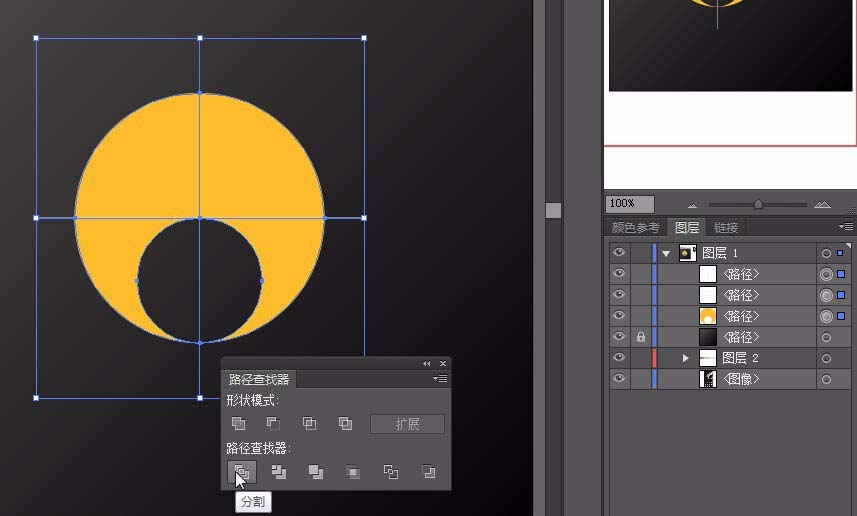
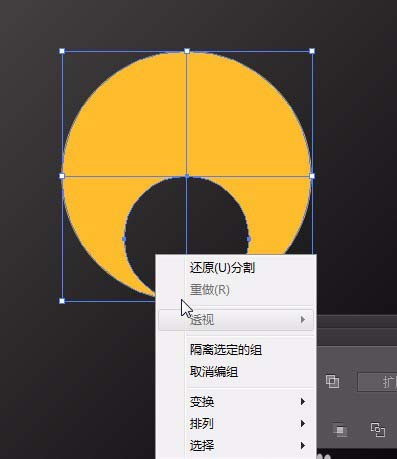
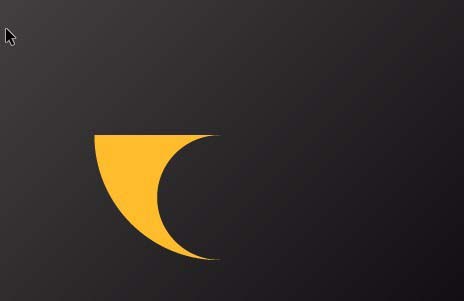
6、选择【删除锚点工具】在如图位置点击。形成如图形状。按ctrl+F黏贴一个圆。在如图位置。或者绘制一个125x125的圆也一样。
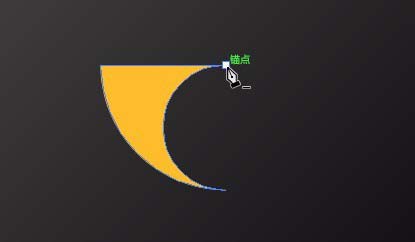
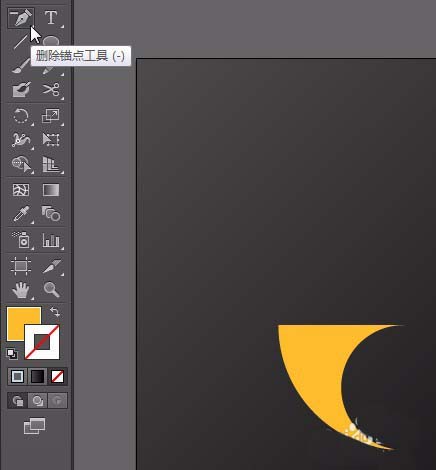
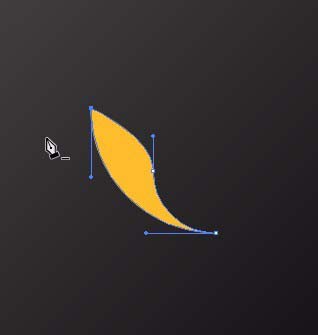
7、用【直接选择工具】拖动控制杆如图。
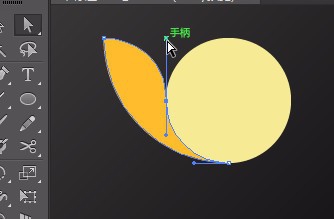
8、选择【旋转工具】将中心点放在圆心,按住alt键,拖动花瓣。差不多-20°左右;然后按ctrl+D再制。有五瓣就可以了。

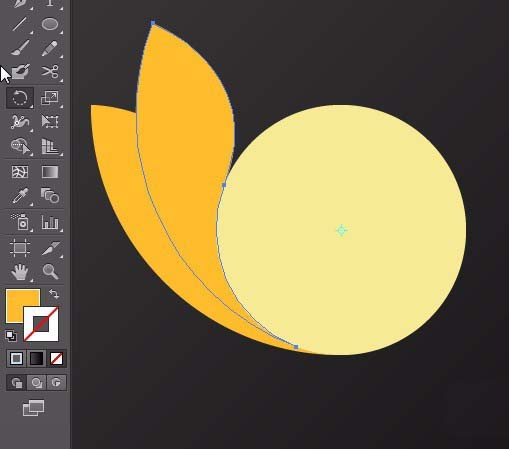
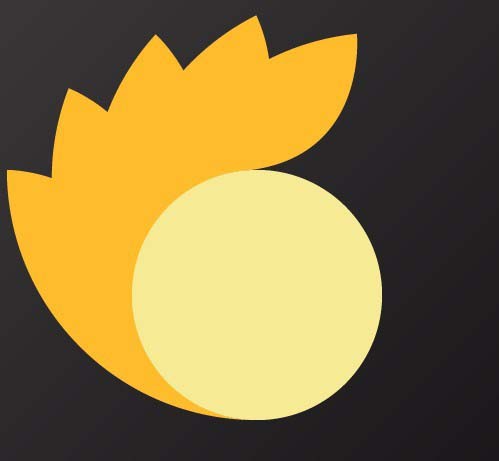
9、删除圆形。如图。框选所有。在路径查找器中选择【分割】;点右键【取消编组】选择第一块填充如图颜色。①#4c494a②#000000;角度-90°。线性渐变。
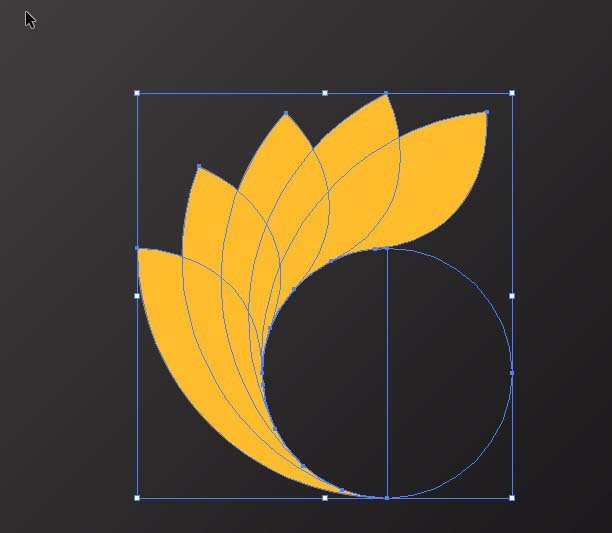
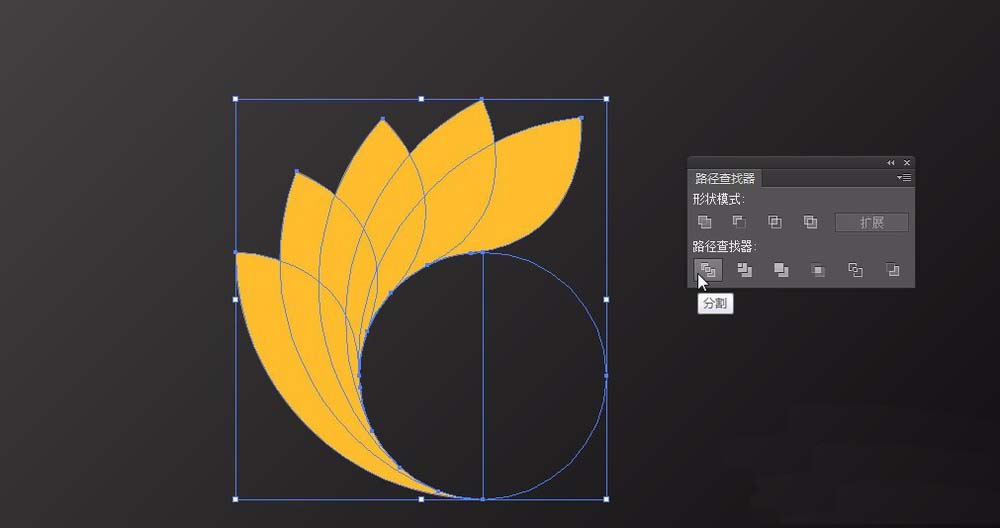
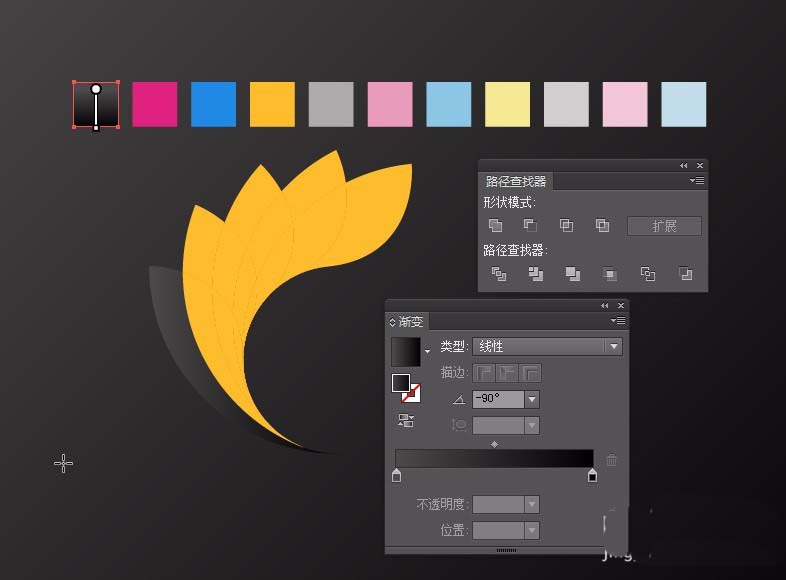
10、选择第二块,填充枚红色#df227f;如图。
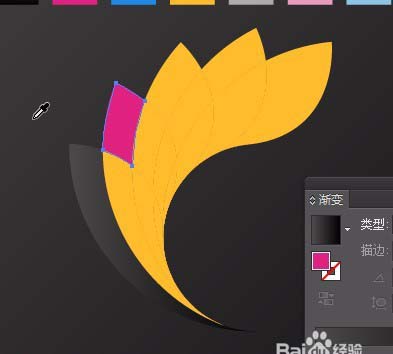
11、如图位置填充蓝色。颜色值为#1e8ae4;
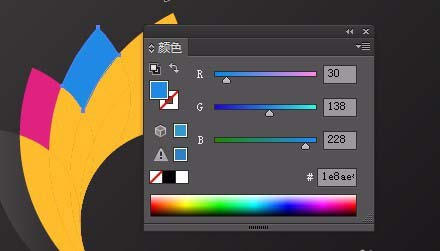
12、如图位置填充灰色。颜色值为 #acaaab;
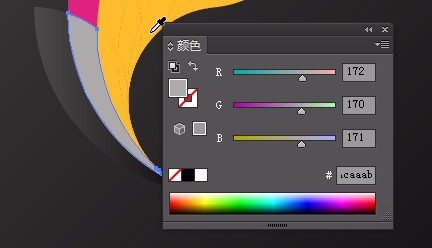
13、如图位置填充粉红。颜色值为#e69cbd
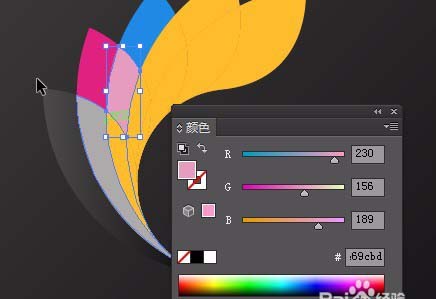
14、如图位置填充浅灰。颜色值为#d0d0d4
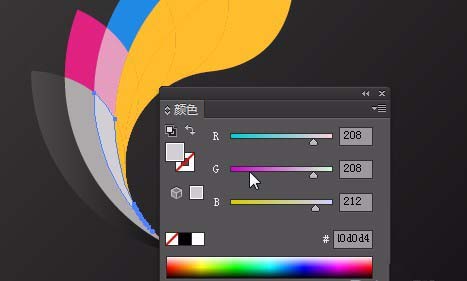
15、如图位置填充浅粉。颜色值为#e5c9d2

16、如图位置填充更浅的灰色。颜色值为#e8dcdf
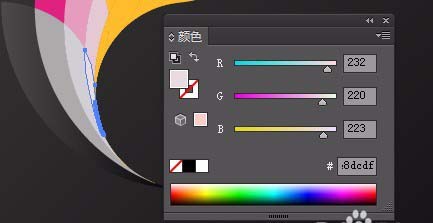
17、如图位置填充浅蓝。颜色值为#8fc5e4
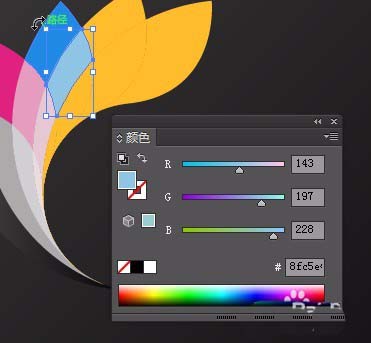
18、如图位置填充淡蓝。颜色值为#c5dff0
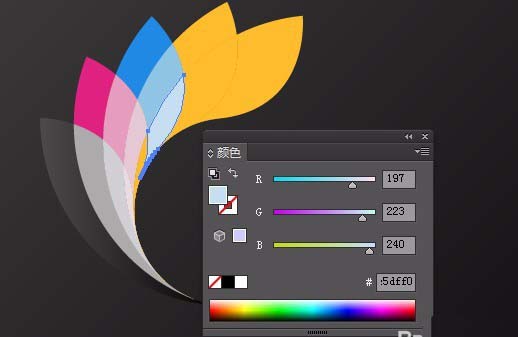
19、如图位置填充更浅的粉。颜色值为#edc8d6
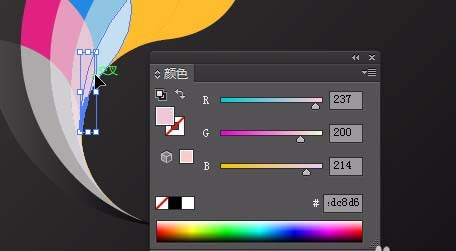
20、如图位置填充黄色。颜色值为#ffbc2b
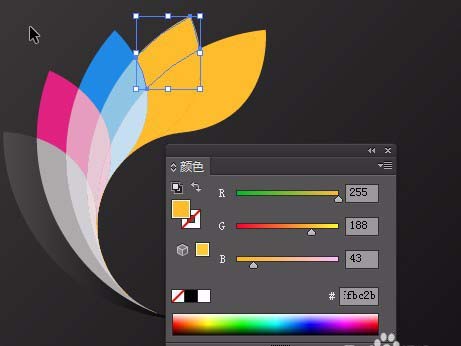
21、如图位置填充蓝色。颜色值为#f6e996

22、最后一块删除。删除多余的路径。框选花瓣,编组。
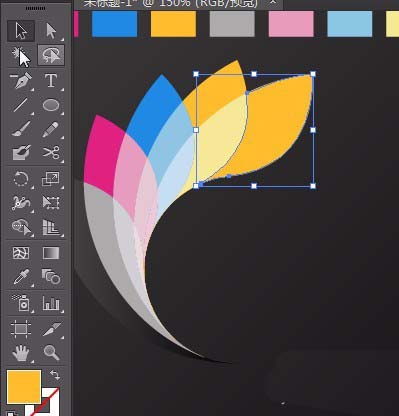
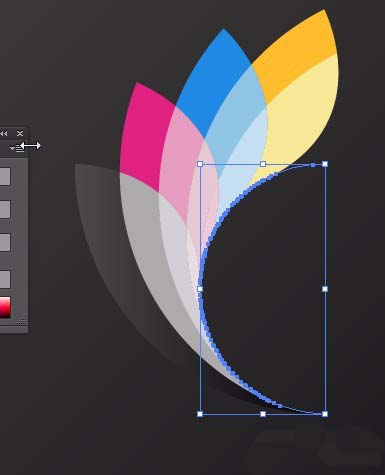
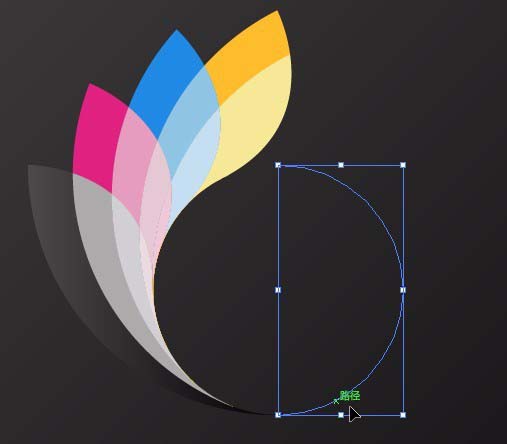
23、选择菜单栏【效果】【风格化】【阴影】X位移:-1,Y位移:10px,模糊:2,点击确定。
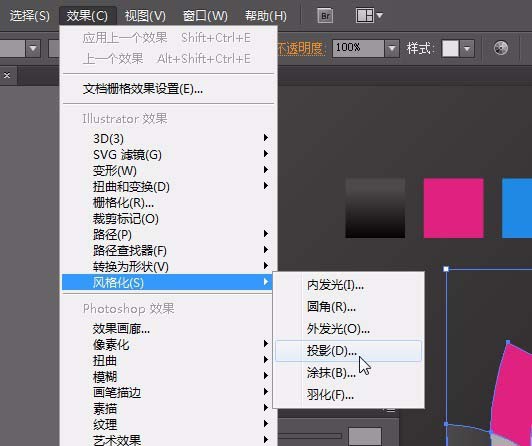
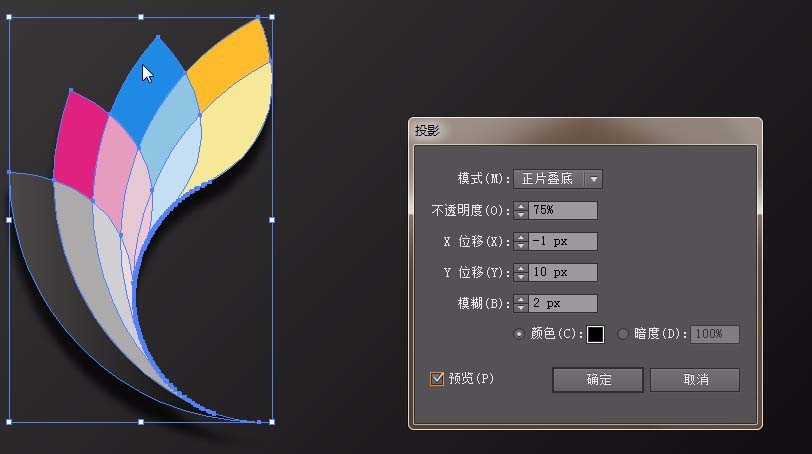
24、输入英文字。字体为CenturyGothic ;填充白色。去掉描边。点击【效果】【风格化】【阴影】X位移:-2,Y位移:3px,模糊:1,点击确定。最终效果。



本篇文章主要用了,路径查找器里的分割,和形状模式里的减去顶层。做出来的logo效果还是不错的,朋友可可以拿来练练手。
加载全部内容